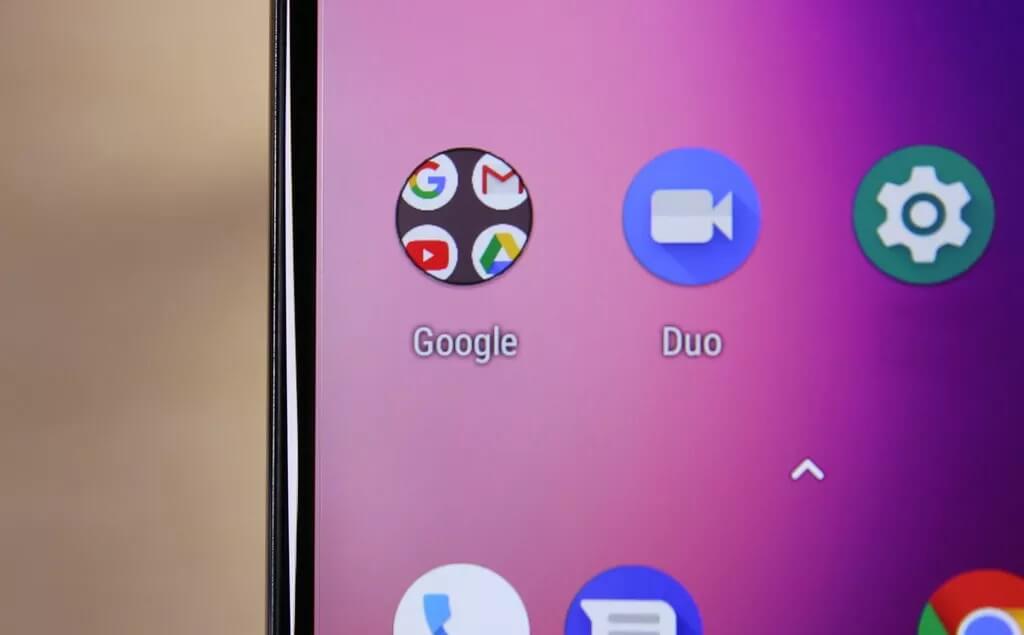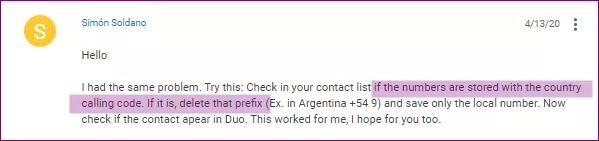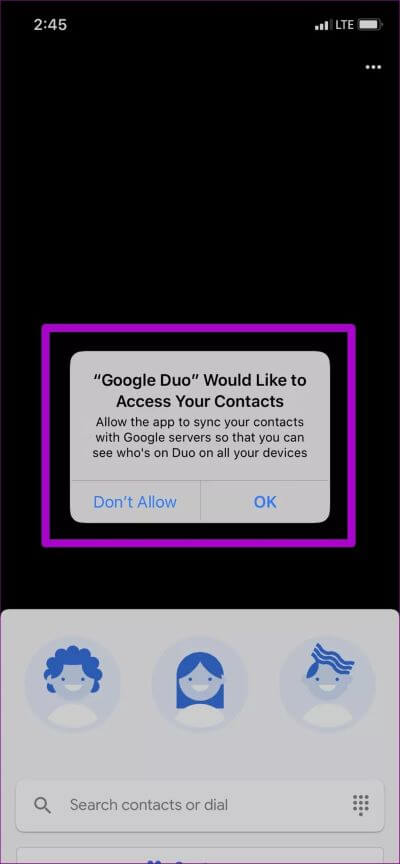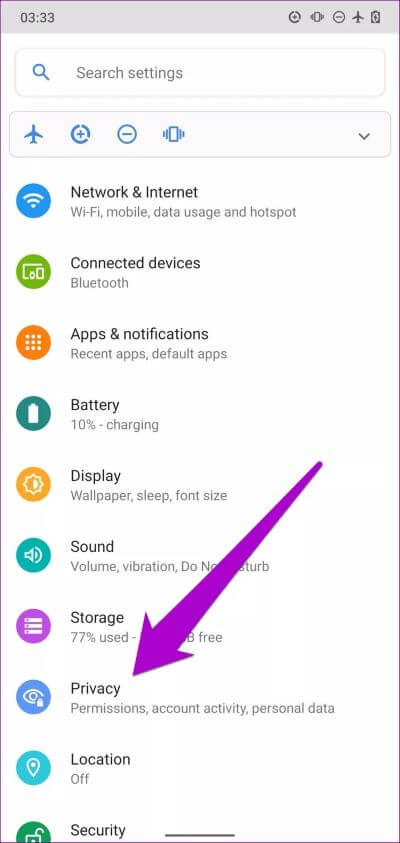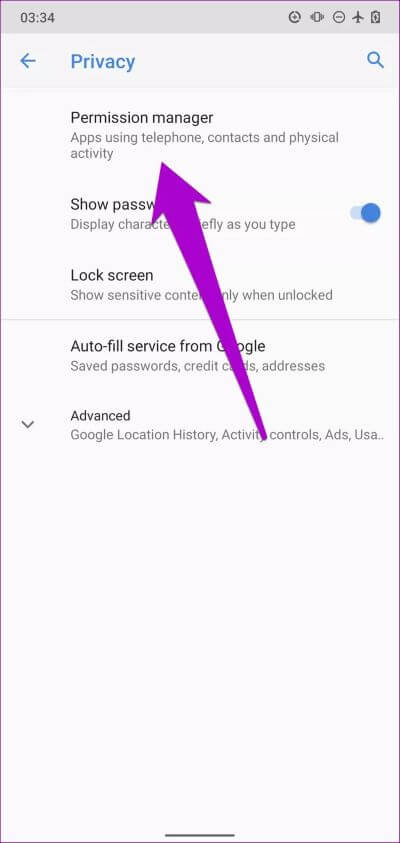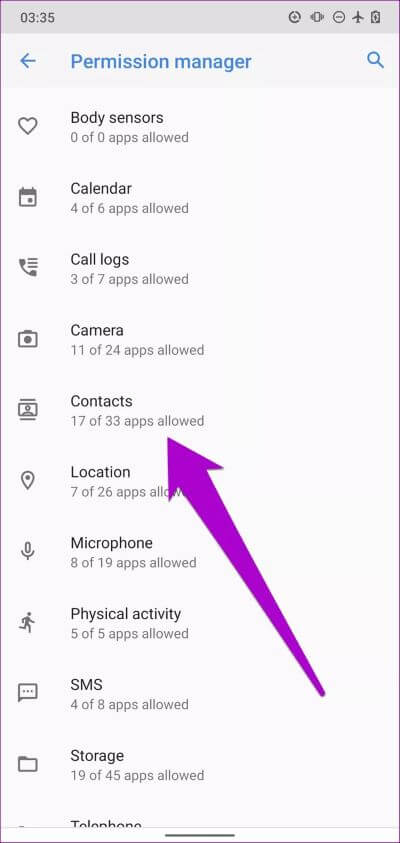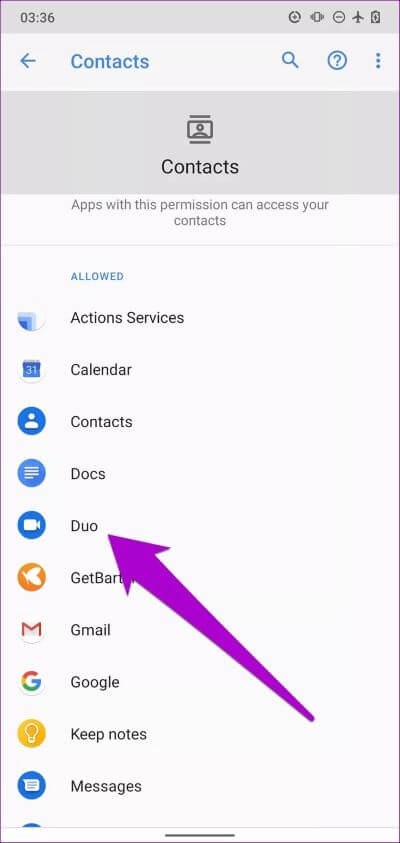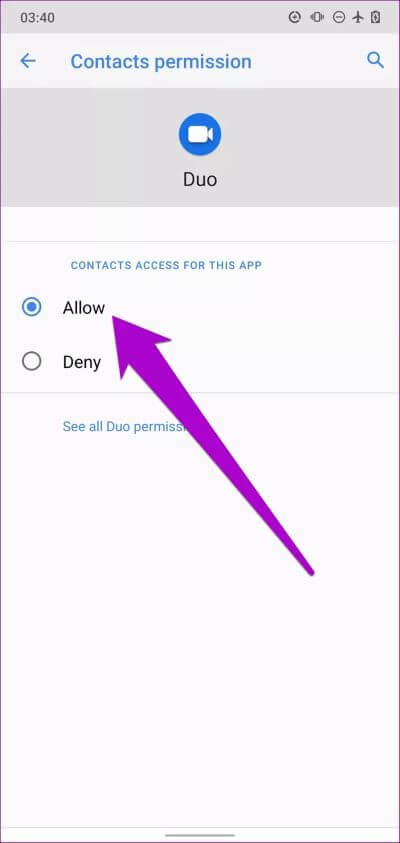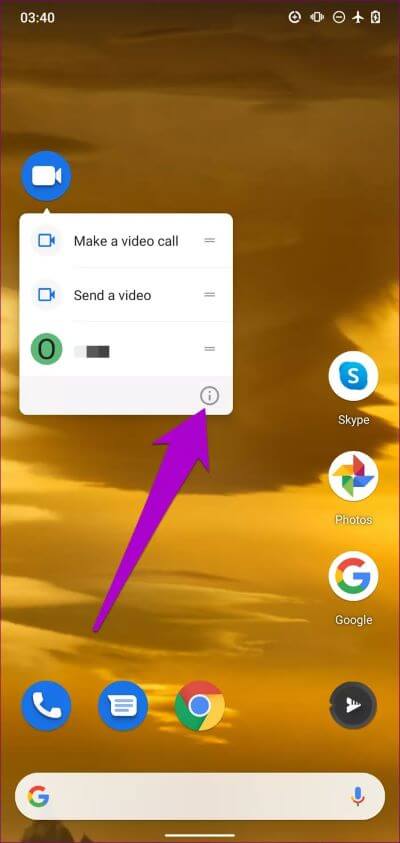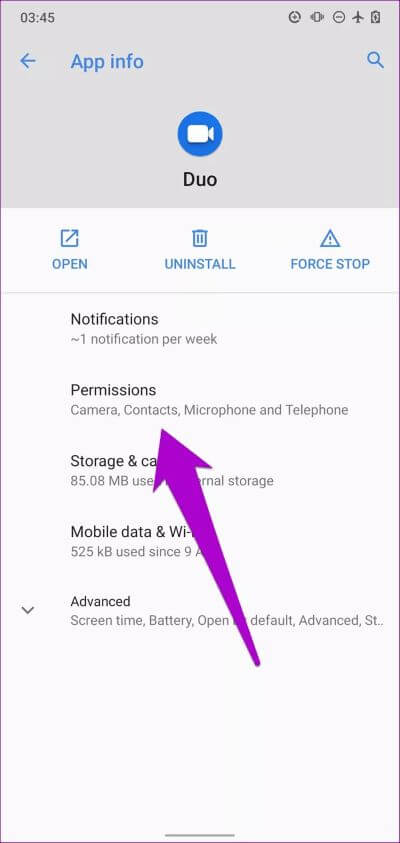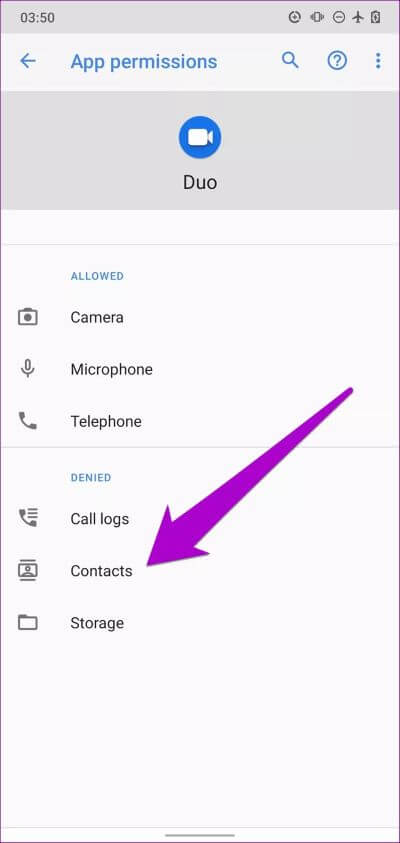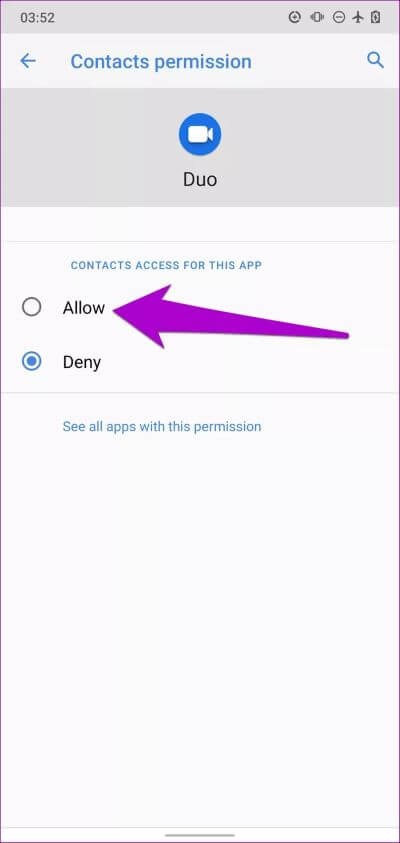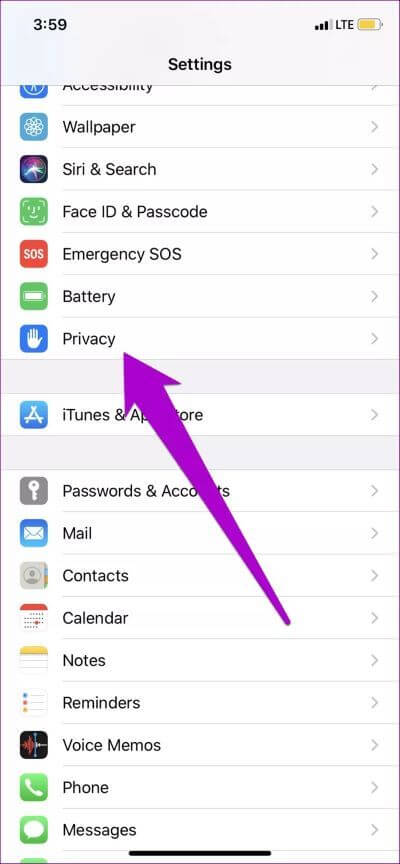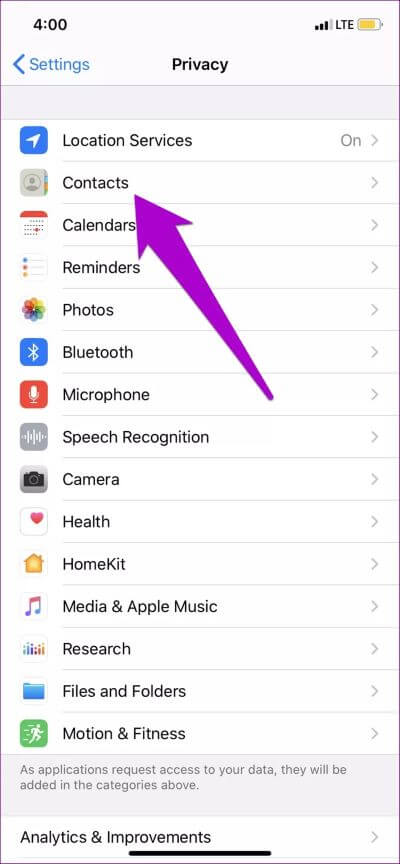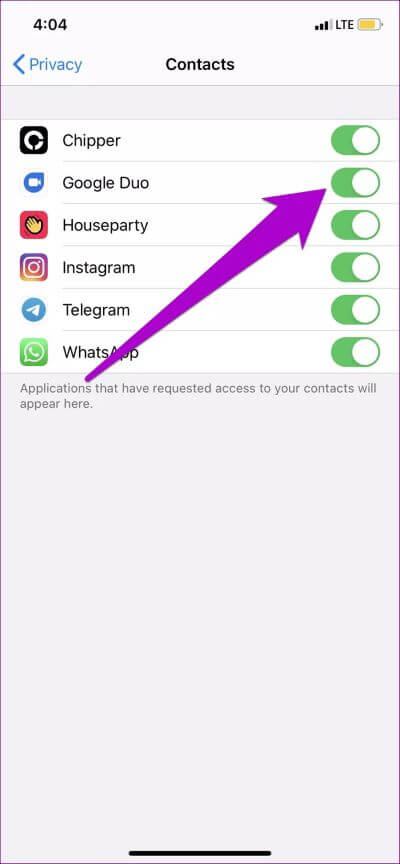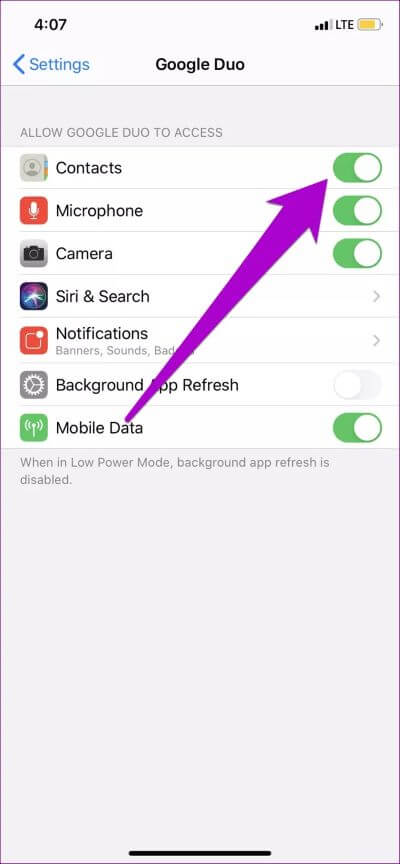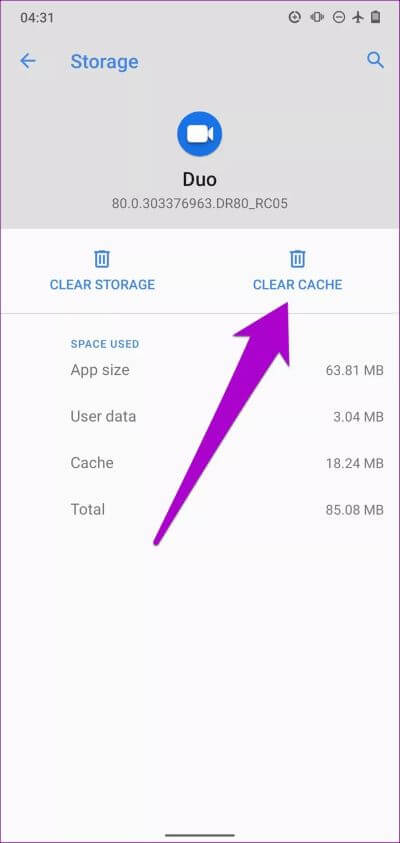Top 4 Möglichkeiten, um zu beheben, dass Google Duo keine Kontakte auf Android und iPhone anzeigt
Im Wesentlichen lässt es Sie Google Duo Videoanrufe tätigen undVideonachrichten senden An Personen in Ihrer Kontaktliste. mit Gruppeneinladungslinks Neu eingeführt können Sie auch mit Personen kommunizieren, deren Nummer Sie nicht in Ihrem Telefonbuch gespeichert haben. Obwohl es einfach ist, mit Leuten auf Google Duo in Kontakt zu treten, Einige Android- und iPhone-Benutzer können nicht wenn Sie dies tun, da die App ihre Kontakte nicht erkennt. Wenn Sie in diese Kategorie fallen, haben wir in diesem Beitrag vier (4) Möglichkeiten zur Behebung des Problems hervorgehoben. Hör zu.
Für einige Nutzer werden in Google Duo nur Kontakte angezeigt. Einige Benutzer haben auch berichtet, dass die App nicht alle ihre Kontakte erkennt. Dieses Problem entsteht normalerweise durch falsch konfigurierte App-Berechtigungen, beschädigte Cache-Dateien oder einen Fehler im zugrunde liegenden System/der zugrunde liegenden Anwendung. Interessanterweise kann ein Neustart des Telefons helfen, dieses Problem zu lösen. Stellen Sie außerdem sicher, dass Ihr Gerät Zugang zum Internet hat. Wenn Google Duo Ihre Kontakte immer noch nicht anzeigt, fahren Sie mit den folgenden Lösungen fort.
1. Kontaktdaten prüfen
Zuerst müssen Sie überprüfen und sicherstellen, dass Ihre verlorenen Kontakte auf Ihrem Smartphone gespeichert sind. Wenn dies der Fall ist, überprüfen Sie, ob die Telefonnummer oder E-Mail-Adresse, die an den/die Kontakt(e) angehängt ist, richtig gespeichert ist. Das Entfernen des Ländercodes aus den betroffenen Kontakten hat das Problem für einige Benutzer behoben. Sie können das auch ausprobieren und sehen, ob es funktioniert.
Wenn Ihre fehlenden Kontakte immer noch nicht in Google Duo angezeigt werden, können Sie die Person per Anruf oder SMS kontaktieren. Möglicherweise sind Sie bei Google Duo mit einer anderen Nummer registriert, die Sie nicht haben.
2. Duo-Berechtigungen prüfen
Wenn Sie Google Duo auf Ihrem Smartphone installieren, werden Sie aufgefordert, der App Zugriff auf Ihr Telefonbuch oder Ihre Kontakte zu gewähren.
Wenn Sie der App den Zugriff auf die Kontaktliste Ihres Telefons verweigern, müssen Sie sich dem Problem stellen, dass Google Duo Ihre Kontakte nicht anzeigt.
So überprüfen Sie, ob Google Duo sowohl auf Android- als auch auf iPhone-Geräten über Berechtigungen für Ihren Kontakt verfügt.
für Android
Schritt 1: einschalten Einstellungsmenü und wählen Sie Privatsphäre.
Schritt 2: Wählen Sie als Nächstes Berechtigungsmanager.
Schritt 3: Klicke auf Kontakte.
Schritt 4: Blättern Sie durch die Liste der Anwendungen undWählen Sie Duo aus.
Schritt 5: Überprüfen Sie, ob die Option aktiviert ist.Stellen Sie eine Verbindung her, um auf diese App zuzugreifenFür Google Duo anErlauben".
Alternativ können Sie die Verbindungsberechtigung für Google Duo auch auf der App-Infoseite überprüfen. So geht's.
Schritt 1: Tippen und halten Sie das App-Symbol Google Duo auf der Startseite oder App-Schublade und tippen Sie auf Info-Symbol (i) Im Kontextmenü.
Das wird geöffnet Informationsseite der Google Duo-App.
Schritt 2: Lokalisieren Berechtigungen.
Schritt 3: Klicke auf Kontakte - Wenn es sich in einem Abschnitt befindet inakzeptabel من Seite "Berechtigungen".
Schritt 4: Lokalisieren Zulassen, Google Duo zu gewähren Zugangsrecht zu Die Kontaktliste Ihres Telefons.
Schließen Sie die Duo-App auf Ihrem Smartphone und starten Sie sie erneut. Überprüfen Sie nun, ob der/die fehlende(n) Kontakt(e) jetzt in der App angezeigt wird.
für iPhone
Befolgen Sie die unten aufgeführten Schritte, um den Status der Google Duo-Anrufberechtigung auf Ihrem iPhone zu überprüfen.
Schritt 1: Wiedergabeliste die Einstellungen und wählen Sie Privatsphäre.
Schritt 2: Ziele auswählen Verbindung.
Dadurch wird eine Seite mit einer Liste von Apps gestartet, die Zugriff auf den Kontakt Ihres Geräts angefordert haben.
Schritt 3: Verifizieren Duo spielen.
Du kannst auch Duo aus und schalte es um Nochmal.
Es geht auch anders So geben Sie Google Duo Der Zugriff auf iPhone-Kontakte ist die erste Wahl Einstellungen > Google Duo und prüfen Sie, ob Kontakte aktiviert ist.
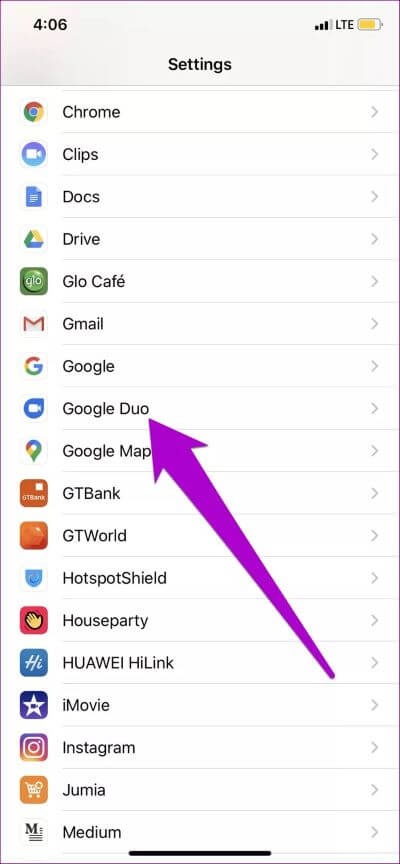
Sie können diese Option auch aus- und wieder einschalten. Starten Sie danach Google Duo und prüfen Sie, ob Ihre verlorenen Kontakte jetzt angezeigt werden.
3. App-Cache löschen
Wenn Google Duo Ihre Kontakte auf Ihrem Android-Gerät nicht anzeigt, kann dies an beschädigten Cache-Dateien liegen. Wenn dies der Fall ist, können Sie versuchen, den Cache der App zu leeren und zu prüfen, ob der Fehler dadurch behoben wird. Gehe zu Einstellungen > Apps und Benachrichtigungen > Alle Apps > Duo > Speicher und Cache > Cache leeren.
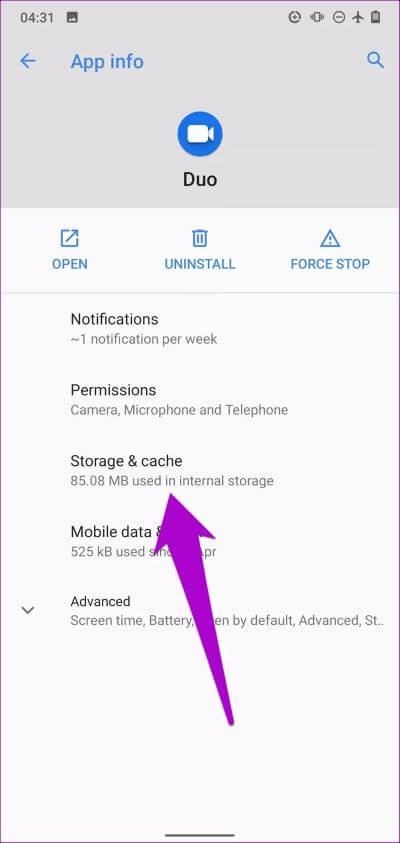
4. GOOGLE DUO aktualisieren
Einige Google Duo-Funktionen wie das Synchronisieren von Kontakten können hängen bleiben, wenn ein Fehler in der auf Ihrem Gerät installierten App-Version auftritt. Du solltest aufpassen Führen Sie die aktualisierte Version aus von Google Duo auf Ihrem Gerät.
Starten Sie den App Store Ihres Telefons und aktualisieren Sie Google Duo. Sie können auch die folgenden Links verwenden, um zur Google Duo App-Seite im App Store Ihres Geräts zu gelangen.
Verbinde dich mit allen
Im Idealfall sollte mindestens eine der oben genannten Lösungen zur Fehlerbehebung Google Duo wieder dazu bringen, alle Ihre Kontakte anzuzeigen. Wenn das Problem nach dem Ausprobieren der oben genannten Methoden weiterhin auftritt, empfehlen wir, Google Duo von Ihrem Telefon zu löschen und neu zu installieren. Sie sollten auch überprüfen, ob das Betriebssystem Ihres Geräts auf dem neuesten Stand ist.